
Notepad3中文版
v6.25.714.1 绿色版大小:6.3M语言:中文
类别:应用工具系统:Win10, Win7, Win8, Winxp
立即下载0
293

大小:6.3M语言:中文
类别:应用工具系统:Win10, Win7, Win8, Winxp
立即下载0
293
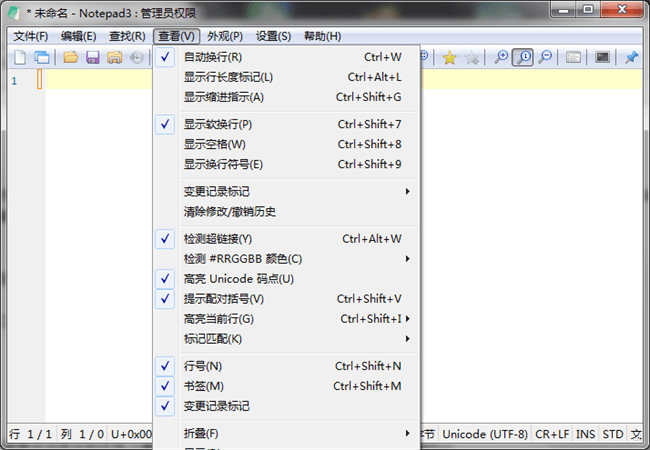
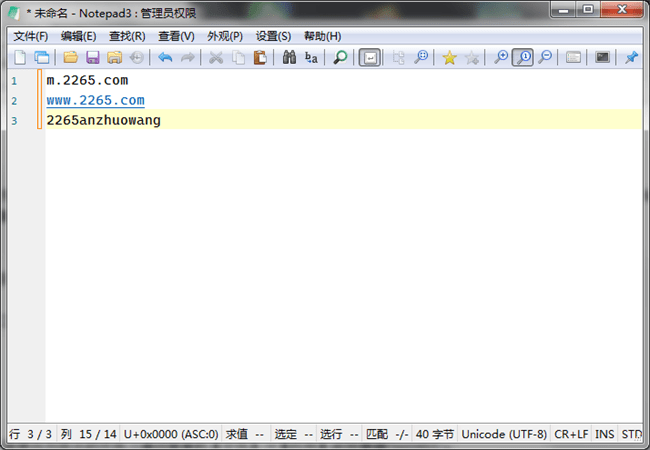
notepad3绿色版能够让你轻松便捷代码的文本编辑工具,软件内提供了多种辅助用户进行代码编写工作的功能,让你更好的去编辑所需代码,简易的启动方式以及中文页面能让你更好的去理解不同功能。
Notepad3是一款体积小巧且运行快速的记事本文本编辑器,与系统默认记事本具备相同资源消耗,但提供了更多的实用功能,如代码高亮、编码转换、行号显示、多步 Ctrl+Z、增强的查找替换等等,其功能可以完美的取代系统自带的记事本。支持winxp、win7、win8和win10操作系统。
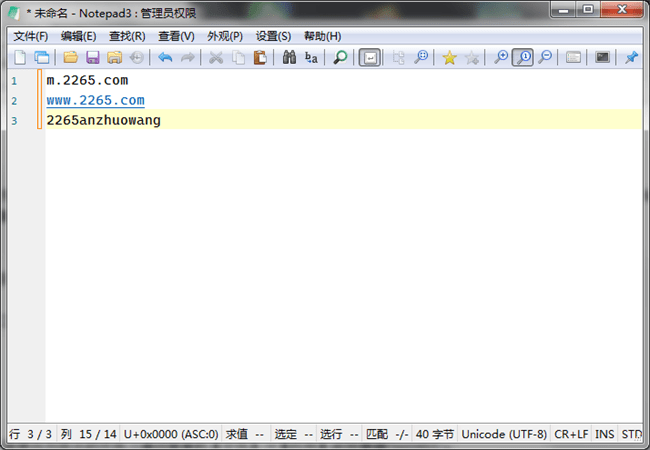
1.进入软件后点击左上角【文件】--“新建”
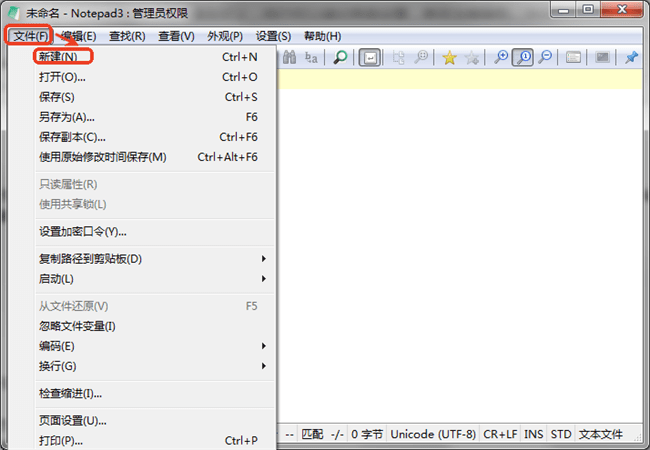
2.这是你就可以开始编辑代码
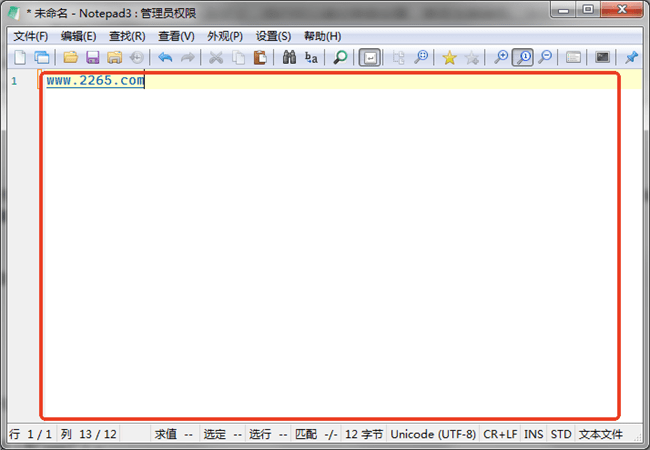
3.在上方功能栏里还提供了不同工具,可根据需要选择使用
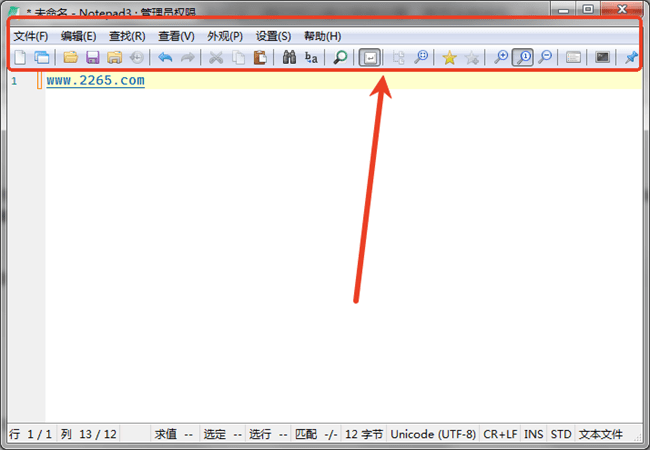
1、收藏夹功能。
2、显示行号。
3、支持大小写转换。
4、高亮显示选中的行。这个也是非常有用,不会发生错行,毕竟只用眼睛定位行数有时是会有偏差的。
5、支持多种不同格式的文本编码,包括UTF-8、UTF-16、ansi等,同时支持在各种不同格式之间互相转换。
6、带有long line marker,也即是截图上那条橘色的竖线。
这条竖线是非常有用的,因为如果你使用文本编辑器写文章或者代码,文字已经到这条线的话,说明这一行的文字已经超过了最佳阅读宽度,过长的文本会导致阅读时的眼睛疲劳,甚至需要拖动横向滚动条才能够阅读剩余的文字。这条竖线就是在告诉你是时候换行了。
7、语法高亮。Notepad3支持很多不同语言的语法高亮,包括ASP,assembly language,AutoHotkey,AutoIt3,AviSynth,Bash,BAT,C,C++,C#,CMake,CoffeeScript,Common Gateway Interface (CGI),Cascading Style Sheets (CSS),DIFF,HTML,INF,INI,Inno Setup,Java,JavaScript,LaTeX,Lua,Markdown,NSIS,Pascal,Perl,PHP,Python,REG,Ruby,SQL,Tcl,Visual Basic (VB),VBScript,VHDL scripts,XHTML,XML,YAML,NFO ANSI。
丰富的文本处理功能:包括查找、替换、全选、复制、粘贴等基础操作,并支持正则表达式。
多标签功能:Notepad3支持同时打开多个文件,并在单个窗口内以标签页形式管理。
用户定制:用户可以调整字体、颜色方案,并配置快捷键来个性化工作环境。
代码高亮:提供对大量编程语言的语法高亮,帮助开发者快速识别代码结构。
1、多选编辑辅助:配备多选编写指示仪,便于同时处理多处文本内容。
2、字体渲染支持:允许 Fixedsys 字体进行 GDI3D 渲染,丰富显示效果。
3、编码优先策略:强制 UTF - 8 为优先编码,编码检测失败返回默认。
4、核心库升级:升级到 Oniguruma (ONI) v.6.9.3,提升文本处理能力。
5、方形选择操作:支持方形选择,可执行多次查验操作(部分或失效)。
6、配置兼容处理:维持.ini 向后兼容,迁移 “文本文档” 词法分析器。
7、文件默认处理:解决 “noNotepad3.ini” 文件相关默认设置问题。
8、操作记忆功能:“不再显示此 DialogBox” 复选框可记住操作选择。
9、字典默认复位:含空 “关系文件夹名称 ext” 字典,自动复位为默认后缀名。
10、自动填充设定:具备许可的 AutoComplete 添充标识符设置,加快输入速度。
11、高端词法解析:搭载高端 TOMLLexer,强化特定文本解析能力。
12、语言设置优化:显示提示框前载入设定本土化菜单,适配不同语言环境。
13、词法升级替换:删除旧 AHKLexer,改用当代 AHK_LLexer,优化性能。
14、消息显示调整:“SuppressedMessages” 设为 “-1”,隐藏 “不再显示” 复选框。
15、自动填充限制:禁止 “NewLine” 自动执行添充,按需控制输入格式。
16、库版本更新:ScintillaLibrary (SCI) 达 4.2.0 版本(2019 - Jul - 5)。
设置并列显示操作步骤
1、打开多个文档:依次打开需要并列显示的文件(通过菜单栏【文件】→【打开】或快捷键Ctrl+O)。
2、拖动标签页分离窗口:
鼠标左键单击需分离的文档标签页(如"new2")。
按住不放并拖动至编辑器空白区域。
弹出菜单中选择【移动到另一视图】或【复制到另一视图】。
界面调整与还原
恢复单窗口模式:重复拖动操作,选择将任意窗口移回主视图区域。
调整窗口比例:拖动两个窗口间的分割线可自由调整显示区域。
功能说明
移动到另一视图:原始标签页消失,仅在新窗口显示
复制到另一视图:保留原始标签页,同时在新窗口生成副本
显示全部